Mencionar usuarios y canales
Las menciones son la mejor y más eficiente manera de notificar a un solo miembro o a todos los miembros dentro del canal cuando hay que anunciar algo importante. En Pumble, puedes mencionar a un miembro del espacio de trabajo (por ejemplo, @Ana_López), a los miembros de un canal (por ejemplo, @canal) , a los activos miembros de un canal (por ejemplo, @aquí) y a grupos de usuarios (por ejemplo, @equipo_marketing).
Para mencionar a alguien en un mensaje:
- Escribe el símbolo @ mientras escribes el mensaje
- Después del símbolo, escribe el nombre del miembro, o
- Elige un usuario de la lista de todos los miembros disponibles de este canal
- Toca el ícono de avión de papel para enviar el mensaje
o
- Haz clic en el botón @ (Menciona a alguien)
- Elige el miembro de la lista de los miembros del espacio de trabajo
- Presiona la tecla Enter para enviar el mensaje o haz clic en el ícono de avión de papel
- Escribe el símbolo @ mientras escribes el mensaje
- Ingresa el nombre del miembro, o
- Elige un usuario de la lista de todos los miembros disponibles de este canal
- Toca el ícono de avión de papel para enviar el mensaje
o
- Pulsa el botón @ (Menciona a alguien)
- Elige el miembro de la lista de los miembros del espacio de trabajo
- Toca el ícono de avión de papel para enviar el mensaje
- Escribe el símbolo @ mientras escribes el mensaje
- Ingresa el nombre del miembro, o
- Elige un usuario de la lista de todos los miembros disponibles de este canal
- Toca el ícono de avión de papel para enviar el mensaje
o
- Pulsa el botón @
- Elige el miembro de la lista de los miembros del espacio de trabajo
- Toca el ícono de avión de papel para enviar el mensaje
Los nombres de todos los miembros mencionados se resaltarán en azul dentro de la conversación. Si eres tú el mencionado, tu nombre aparecerá resaltado en morado para indicar que hay algo que requiere tu atención inmediata.
Para mencionar a todos los miembros de un canal: #
- Escribe @canal y continúa escribiendo el mensaje en un canal
- Una vez que lo envíes, todos los miembros de ese canal recibirán una notificación
- Escribe @canal y continúa escribiendo el mensaje en un canal
- Una vez que lo envíes, todos los miembros de ese canal recibirán una notificación
- Escribe @canal y continúa escribiendo el mensaje en un canal
- Una vez que lo envíes, todos los miembros de ese canal recibirán una notificación
Para mencionar solo a los miembros activos de un canal: #
- Escribe @aquí y continúa escribiendo el mensaje en un canal
- Todos los miembros de ese canal recibirán una notificación
- Escribe @aquí y continúa escribiendo el mensaje en un canal
- Una vez que lo envíes, todos los miembros activos de ese canal serán notificados
- Escribe @aquí y continúa escribiendo el mensaje en un canal
- Una vez que lo envíes, todos los miembros activos de ese canal serán notificados
Para mencionar a los grupos de usuarios: #
- Escribe @nombre_del_grupo_de_usuarios mientras escribes el mensaje (p.ej. @equipo_marketing)
- Todos los miembros de ese grupo de usuarios recibirán una notificación y el nombre del grupo de usuarios aparecerá resaltado en morado
- Escribe @nombre_del_grupo_de_usuarios mientras escribes el mensaje (p.ej. @equipo_marketing)
- Todos los miembros de ese grupo de usuarios recibirán una notificación y el nombre del grupo de usuarios aparecerá resaltado en morado
- Escribe @nombre_del_grupo_de_usuarios mientras escribes el mensaje (p.ej. @equipo_marketing)
- Todos los miembros de ese grupo de usuarios recibirán una notificación y el nombre del grupo de usuarios aparecerá resaltado en morado
Los grupos de usuarios son una función disponible en los planes Business y Enterprise.
Para mencionar a un canal: #
- Escribe @nombre_del_canal mientras escribes el mensaje (p.ej. @equipo_marketing)
- Todos los destinatarios del mensaje serán redirigidos al canal mencionado si hacen clic en la mención.
- Escribe @nombre_del_canal mientras escribes el mensaje (p.ej. @equipo_marketing)
- Todos los destinatarios del mensaje serán redirigidos al canal mencionado si tocan la mención.
- Escribe @nombre_del_canal mientras escribes el mensaje (p.ej. @equipo_marketing)
- Todos los destinatarios del mensaje serán redirigidos al canal mencionado si tocan la mención.
Pumble no impone un límite al número de menciones en un mensaje.
Los usuarios que no tienen permisos para usar menciones no las verán en la lista de menciones después de introducir el símbolo @ o escribir @aquí o @canal. Si escriben la mención completa, la mención será analizada como texto sin formato.
También puedes usar menciones para invitar al canal a miembros del espacio de trabajo que no son miembros del canal. Cuando envías un mensaje que contiene una mención de usuario, se presentará una opción para invitarlo al canal junto con el mensaje.
Para obtener más información, echa un vistazo a Añadir o eliminar personas de canales.
Muestra una advertencia cuando se utiliza @canal o @aquí (en canales con al menos 6 miembros). No mostrar nunca está configurado por defecto.
Cuando un usuario quiere usar una mención en un canal que tiene más de 6 miembros, un modal de información aparece para preguntarle si está seguro, puesto que todos los miembros del canal serán notificados utilizando una de estas menciones.
La configuración de canales separados anula la configuración general del espacio de trabajo para los permisos de mención. Por lo tanto, la configuración de menciones de permisos del espacio de trabajo no se aplica a #general.
En los planes Business y Enterprise, también puedes establecer ajustes y permisos en todo el espacio de trabajo en la administración del espacio de trabajo sobre quién puede usar @canal and @aquí. Para obtener más información al respecto, consulta el artículo Permisos, en la sección de Menciones.
La advertencia para las menciones @canal y @aquí, así como la capacidad de alternar los permisos para usar estas menciones, están disponibles solo en los planes Business y Enterprise.
Para ver tus menciones: #
Puedes ver todas tus menciones recientes haciendo clic en @Menciones y reacciones en la barra lateral izquierda.
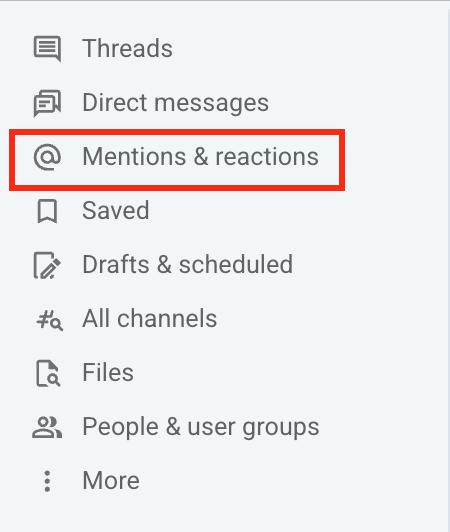
Si quieres ver todas las menciones recientes de tu nombre en tu dispositivo iOS, puedes hacerlo tocando la pestaña @Menciones en la parte inferior de la aplicación.

Si quieres ver todas las menciones recientes de tu nombre en tu dispositivo Android, puedes hacerlo tocando la pestaña @Menciones en la parte inferior de la aplicación
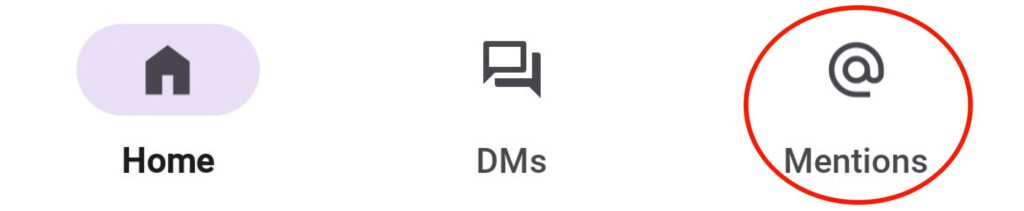
Usar filtro: #
El filtro en la página de Menciones y reacciones te permite filtrar las menciones y reacciones que te gustaría ver en esa página.
Por defecto, el filtro está configurado para mostrar menciones de usuario además de menciones de grupo y reacciones a los mensajes de usuario. Esto te permite identificar rápidamente los mensajes importantes y ver cuándo has sido mencionado en una conversación.
Para acceder al filtro:
- Go to the Mentions and reactions page at the top of the navigation sidebar
- Haz clic en el ícono de filtro en la esquina superior derecha
- Aparece el modal de Filtro
- Selecciona las menciones y reacciones que te gustaría ver en está página marcando las casillas
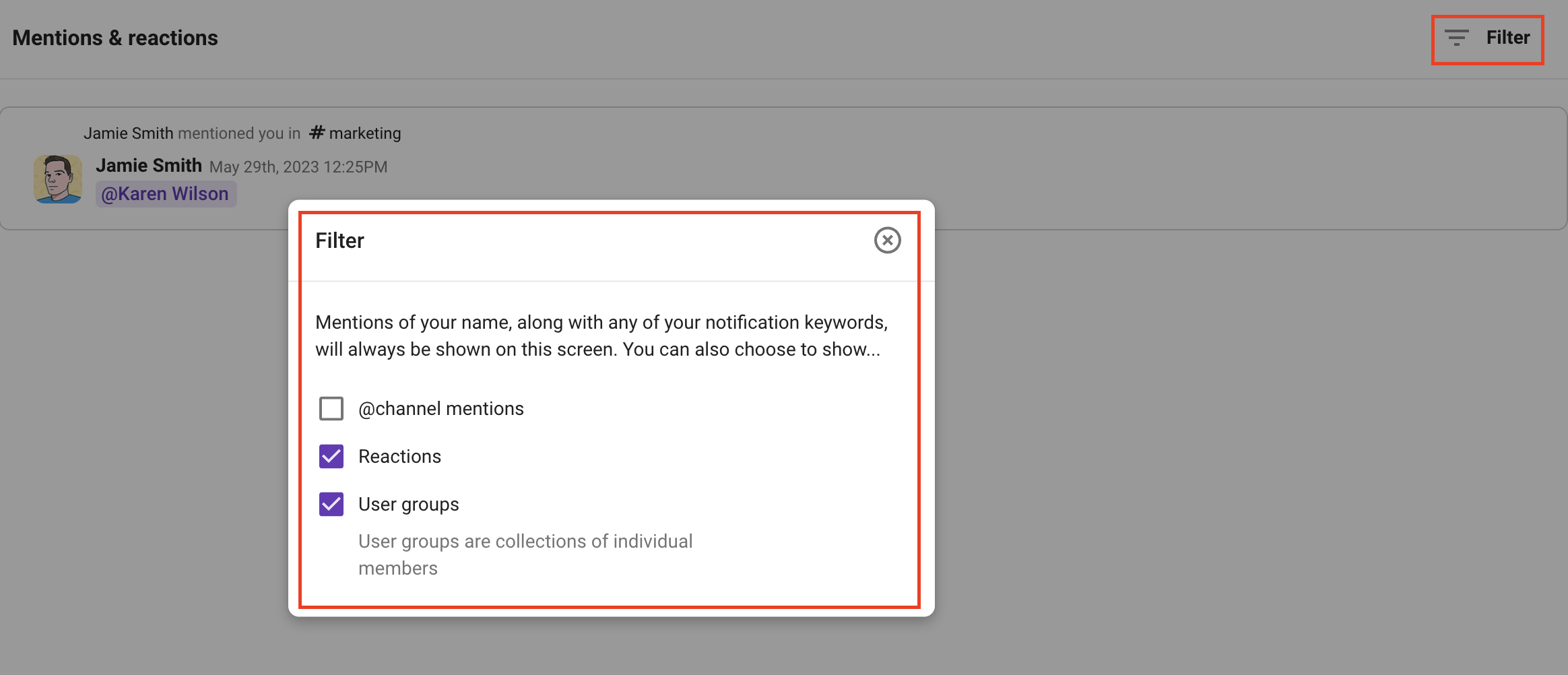
Ahora que has personalizado el filtraje de tus Menciones y reacciones, podrás estar al tanto de las conversaciones importantes y dedicarte fácilmente a tu equipo.